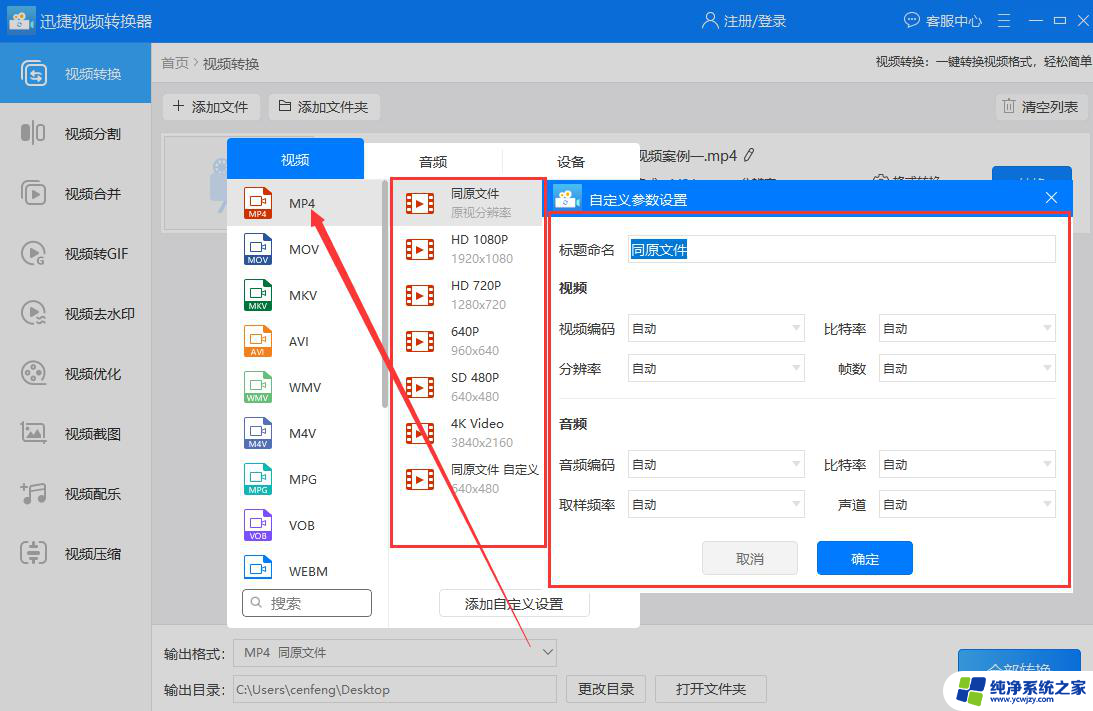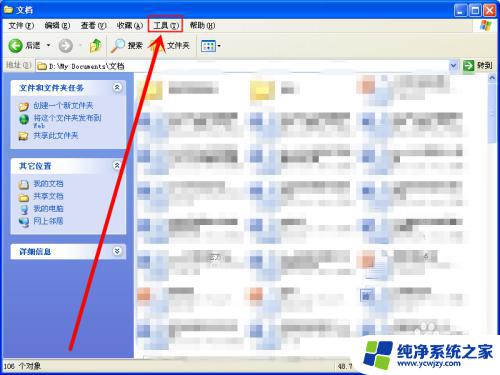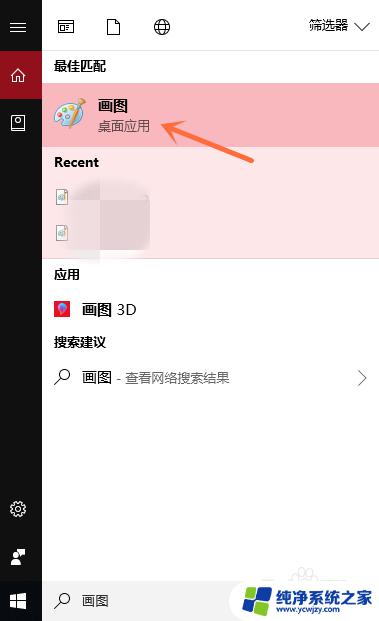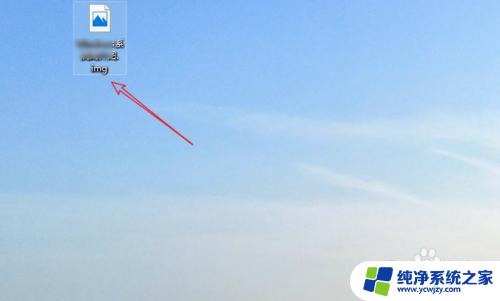电脑怎么转png格式 电脑上的png文件如何转换成jpg格式
更新时间:2023-10-31 15:43:57作者:xiaoliu
电脑怎么转png格式,在日常生活中,我们经常会遇到需要将电脑上的png文件转换成jpg格式的情况,PNG和JPG是两种常见的图片格式,它们各自具有不同的特点和用途。PNG格式以其无损压缩和支持透明背景的特点而受到广泛使用,而JPG格式则因其高压缩率和广泛的应用范围而备受青睐。当我们需要将电脑上的png文件转换成jpg格式时,我们可以借助一些简便的方法来实现。接下来我们将介绍几种常用的转换方法,以帮助您轻松地完成文件格式的转换。
操作方法:
1.第一步:如下图所示,是一张png格式的图片。我们需要将它转换成jpg格式。

2.第二步:选中png格式的图片,单击鼠标右键,打开方式选择“画图”。
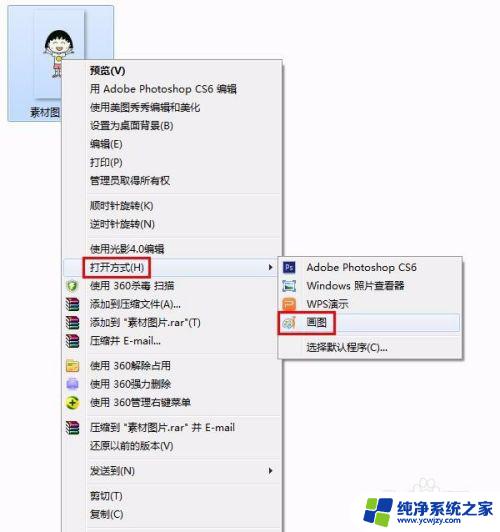
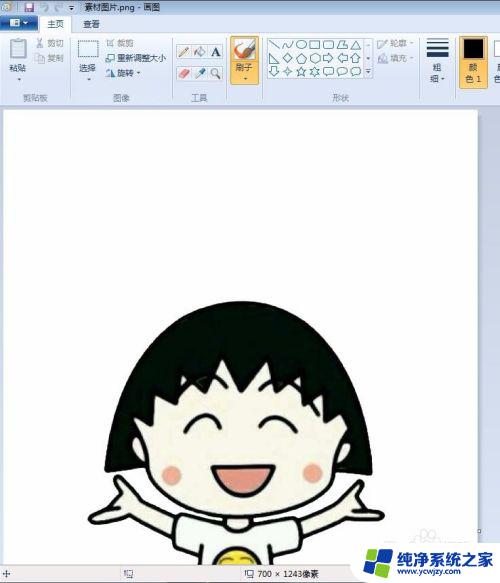
3.第三步:在画图中,单击左上角红色箭头标记的小三角。
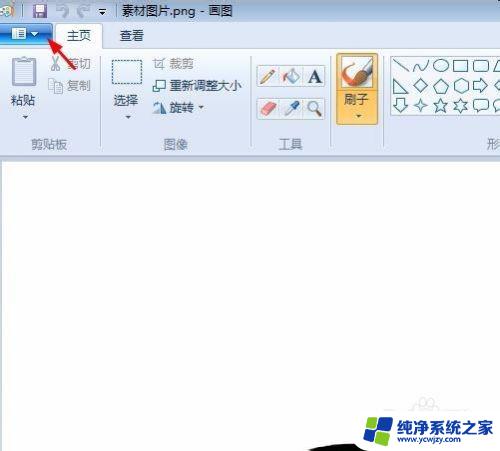
4.第四步:在下拉选项中选择“另存为--JPEG图片”。

5.第五步:选择图片要保存的位置,给图片命名,单击“保存”按钮。
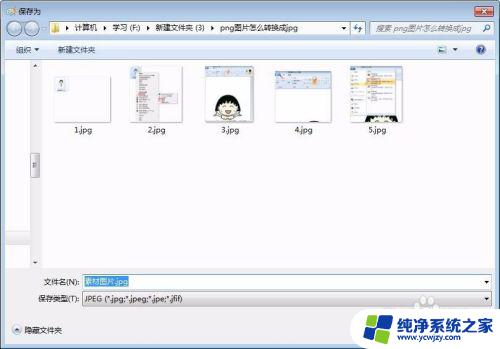
6.第六步:在弹出的提示信息框中单击“确定”按钮,完成操作。
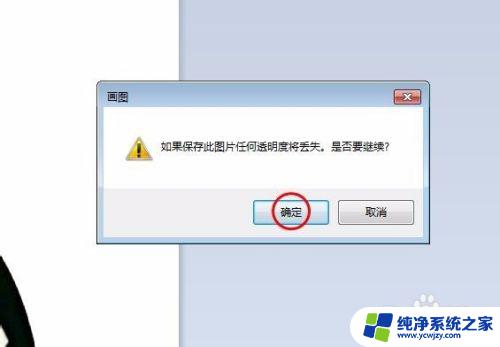
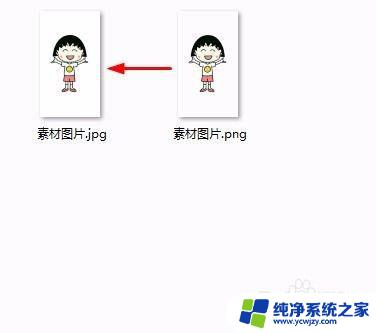
以上就是如何将电脑文件转换成PNG格式的全部内容,如果您还有疑问,请按照小编的方法进行操作,希望这篇文章能对大家有所帮助。